两种方法找回win7无线图标的
来源:https://www.uweishi.com/ 时间:2016-03-05 11:43:53 责任编辑:admin
当下无线网络的覆盖范围已经非常广泛,它是采用无线通信技术实现的网络,给我们的网络生活提供了很大方便。通常当我们想要查看无线信息时,只要点击电脑桌面右下角的无线图标即可,操作非常方便。但是并不是每一次的无线图标点击都会有结果,最近就有win7用户反映,发现自己电脑桌面右下角的无线鼠标消失不见了。这是怎么回事?我们又该怎么操作才能让无线鼠标得以正常显示呢?下面,小编马上给大家介绍两种具体的操作方法。
特荐
方法一:
可以到u卫士U盘启动盘制作工具官网www.uweishi.com:咨询客服。更多精彩内容继续关注。本文由u卫士u盘启动盘整理发布
第一步:我们首先进入控制面板,请在开始菜单中找到“控制面板”并进入!
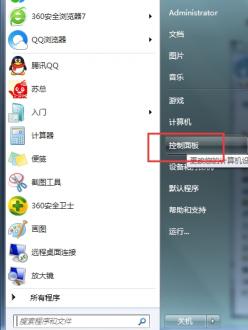
第二步:在控制面板中找到“网络和共享中心”,打开后,接着选择左侧窗格中的“更改适配器设置”;
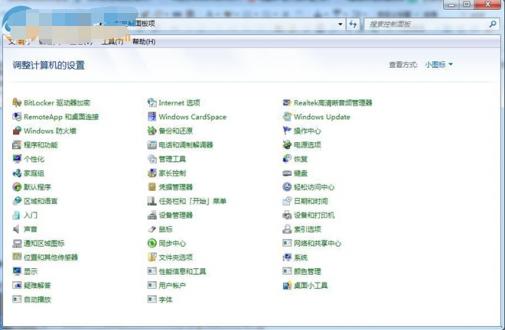
第三步:在网络连接窗口中,查看无线网络连接是否被禁用,如果被禁用的话请开启即可。如果没有被禁用,请接着向下看。
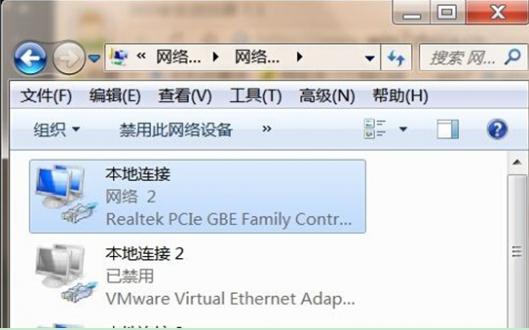
方法二:
第一步:进入系统注册表,win7系统可通过运行窗口,输入regedit命令快速打开注册表,具体方法为:按住键盘Win+R键调出运行对话框,接着在运行窗口中输入regedit命令,打开注册表编辑器;
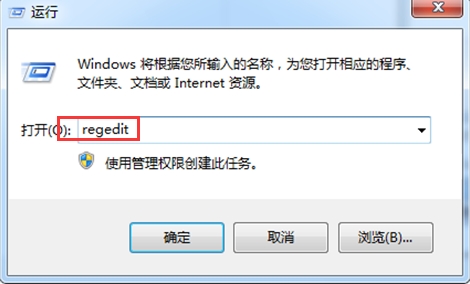
第二步:请按照注册表位置依次找到并展开相关注册表项,展开HEKY-CURRENT-USER\Software\Classes\Local settings\Software\Microsoft\Windows\CurrentVersion\TrayNotify项;
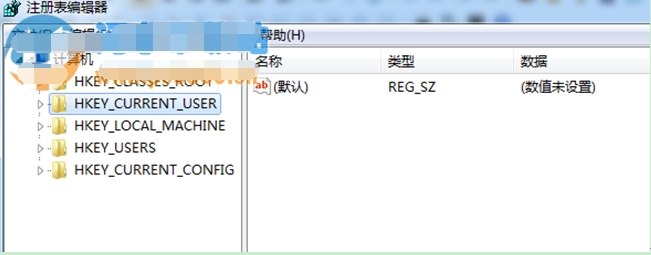
第三步:通过找到TrayNotify项后,在右侧窗口中找到IconStreams和PastIconsStream值,并将它们删除,再点击确定按钮保存。
以上就是小编给大家分享的关于如何找回win7无线图标的具体应对方法,用户可以根据个人喜好或者个人对电脑技巧的操作习惯来选择解决方法。无论是以控制面板还是以注册表为入手点,只要按照教程步骤进行操作,就可以帮助您找回win7电脑消失的无线图标。